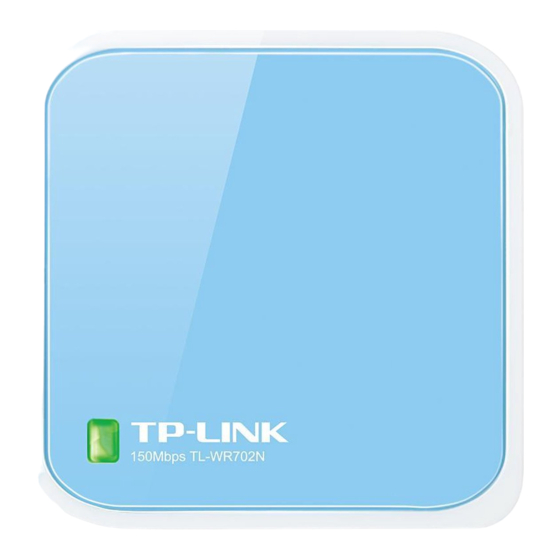
Publicidad
Idiomas disponibles
Idiomas disponibles
Enlaces rápidos
WIFI POWER PACK PRE-CONFIGURACIÓN
Modo AP
(Pack de potencia WiFi Pre-configuración de Star como Activación de DHCP)
Definición: El TL-WR702N está preconfigurado por Star tener DHCP activado y un SSID de
usuario. Restablecimiento de la TL-WR702N perderá las pre-modificaciones de
Star y reiniciará el router a su configuración original de fábrica TP-Link. A continuación se
presentan las instrucciones para devolver TL-WR702N a los ajustes de configuración previa de
Star para habilitar DHCP.
1:
Conecte el WR702N directamente al puerto Ethernet de su ordenador con Windows
mediante un cable Ethernet
2:
Encienda el WR702N (mediante la conexión de cable USB)
La utilidad de configuración inicial - Para Windows 7, Vista y XP
Paso 1:
a. Windows 7 y Windows Vista: Vaya a
b. Windows XP: Vaya a
Iniciar
Iniciar
>
Panel de control
>
Panel de control
>
>
Conexiones de red
Redes e Internet
Publicidad

Resumen de contenidos para TP-Link TL-WR702N
- Página 1 Modo AP (Pack de potencia WiFi Pre-configuración de Star como Activación de DHCP) Definición: El TL-WR702N está preconfigurado por Star tener DHCP activado y un SSID de usuario. Restablecimiento de la TL-WR702N perderá las pre-modificaciones de Star y reiniciará el router a su configuración original de fábrica TP-Link. A continuación se presentan las instrucciones para devolver TL-WR702N a los ajustes de configuración previa de...
- Página 2 Paso 2: Windows 7 : Vaya a Network and Sharing Center > Cambiar configuración del adaptador Windows Vista : Vaya a Network and Sharing Center > Administrar conexiones de red Windows XP : (Ir al Siguiente Paso)
- Página 3 Paso 3: Windows 7, Vista y X : Haga clic en Conexión de área local > Seleccione Propiedades > haga doble clic en Protocolo de Internet versión 4 (TCP/IPv4) Protocolo de Internet (TCP / IP) para Windows XP. Paso 4: Windows 7, Vista y XP : Seleccione "...
- Página 4 5. Abra el navegador web en la de Windows y escriba IP del router TP Link (192.168.0.254) Entrar como: admin Contraseña es: admin Seleccionar ”Quick Setup” y Click “Next”.
- Página 5 7. Seleccionar AP mode y Next. 8. Wirelees Setting: Poner nombre de la SSID del router y seleccione el país.
- Página 6 9. Wireless Security: seleccionar versión seguridad e introducir password. 10. Reinicie router para guardar los cambios...
- Página 7 11. Habilitar DHCP 12. En Settings aparece un resumen de la configuración.
- Página 8 13. Salvar cambios, desconectar TP-LINK del PC y conectarlo a la impresora según las instrucciones de montaje adjuntas en el interior de la caja. Imprimir test demo presionando el botón de FEED y conectando el interruptor general. En la segunda hoja impresa aparecerá la IP del nano router TP-LINK.











